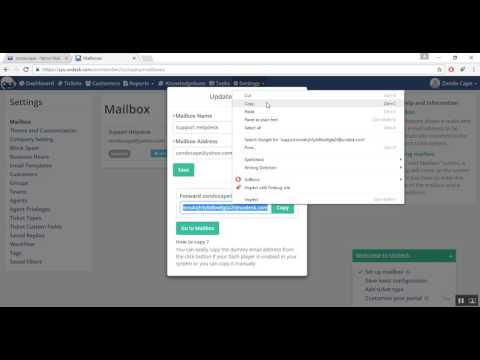„Zagg“yra įmonė, geriausiai žinoma dėl savo apsauginių elektroninių rankinių prietaisų dangtelių. Bendrovė vartotojams siūlo daugybę įvairių produktų, įskaitant nematomą skydą, klaviatūras ir dar daugiau. Jie sukuria labai populiarią „iPad“fizinę klaviatūrą, kuri taip pat veikia kaip atvejis, kai jos nenaudojate. Šis produktas žymiai palengvina rašymą „iPad“. Kad galėtumėte naudoti klaviatūrą, ji turi būti prijungta prie „iPad“naudojant „Bluetooth“.
Žingsniai
1 dalis iš 2: „iPad“„Bluetooth“įjungimas

Žingsnis 1. Fiziškai prijunkite klaviatūrą prie savo prietaiso
Įdėkite „iPad“į „Zagg“.

2 žingsnis. Eikite į „iPad“nustatymus
Ieškokite krumpliaračio primenančios piktogramos ir bakstelėkite ją. Paprastai jis yra pagrindiniame ekrane.

Žingsnis 3. Raskite „Bluetooth“parinktį
Nustatymuose ieškokite „Bluetooth“parinkties ir bakstelėkite ją. Tai pateks į „Bluetooth“meniu.

Žingsnis 4. Įjunkite „Bluetooth“
Ekrano viršuje bus perjungimo mygtukas. Palieskite jį į padėtį ĮJUNGTA. „IPad“pradės ieškoti kitų „Bluetooth“įrenginių.
2 dalis iš 2: „Zagg“prijungimas prie „iPad“

Žingsnis 1. Įjunkite „Zagg“klaviatūrą
Paprastai jungiklis yra viršutinėje kairėje arba viršutinėje prietaiso pusėje.

Žingsnis 2. Prijunkite „Zagg“klaviatūrą prie „iPad“
„Zagg“klaviatūroje paspauskite mygtuką „Prisijungti“. Šis mygtukas paprastai yra šalia maitinimo jungiklio arba šalia jo. Jūsų „iPad“aptiks „Zagg“klaviatūrą; Norėdami prisijungti, „iPad“aptiktų įrenginių sąraše bakstelėkite „Zagg“klaviatūros pavadinimą.

Žingsnis 3. Įveskite kodą
„IPad“ekrane pasirodys kodas. Naudokite klaviatūrą, kad įvestumėte tą kodą, ir paspauskite „Enter“. Dabar prijungėte klaviatūrą ir „iPad“!